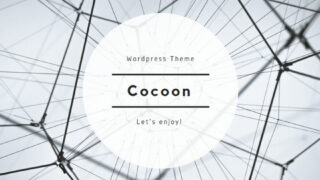筆者のブログライフの主力装備であるiPad Pro10.5&スマートキーボード。
実はブログに使うだけじゃなく、かなりハードな用途でも活躍しています。
そのハードな用途とはずばり子育て。
iPad Proは赤ちゃんに映画を見せるためのマシンとして非常に優秀なポテンシャルをもっていました。
iPad Proで赤ちゃんにディズニー映画を見せたい
まずはiPad Proでディズニー映画を再生する方法を説明します。
筆者が日々使っている方法です。
iTunesでディズニー映画を買う
まずはiTunesで映画を買いましょう。
ディズニー映画の場合、大体がレンタル400円、購入2000円程度です。
用途によってはレンタル(2日間視聴可能)で良い場合もあるのですが、今回は購入でしょう。
何せ赤ちゃんに見せるわけですから。
1日1回と考えてもこの先何百回も見せることになります。
ちなみに筆者一家の長女は月齢が低いころはくまのプーさん、その後はティンカーベルシリーズがお気に入りでした。
理由は恐らく「黄色」が多く映るからだと筆者は考えています。
赤ちゃんが最初に認識できる色が黄色なんですよ。
iCloudのストリームよりもダウンロードした方がいい
さて、買った映画ですが、すぐにiPadにデータをダウンロードしてしまうことをオススメします。
買ったときの状態では、iCloudにデータが置かれ見たい時にはクラウドからiPadやiPhone、AppleTVなどにデータがストリーミングされるという形になっています。
デバイス側の容量負担を極力減らすとともに全てのデバイスで同じデータを扱えるという、とても理にかなっている形です。
ですが、そのやり方だと家の外で映画を見ようと思った時に大量のデータ通信量を使ってしまうことになるんです。
スマホのテザリングにしろ、ポケットWiFiにしろ、現在完全な使い放題サービスはありません。できるだけ外出時のデータ通信料は節約したいところです。
映画データをiPad Proにダウンロードしてしまえば、iPad Proの容量は食いますが外出先で通信を使わずに映画を見ることができます。
それこそ通信環境が無い場所でも見れますよ。
補足。
ポケットWiFiの中ではFUJI WiFiというサービスに定額使い放題コースが一応あります。
筆者も「そりゃすごい話だ」とFUJI WiFiに飛びつき今でも利用を続けていますが、完全な定額使い放題ではありませんでした。
もちろん他のポケットWiFiサービスと比べて圧倒的に便利なことにかわりはありませんが。
その辺興味のある方はこちらの文章も読んで見てください。
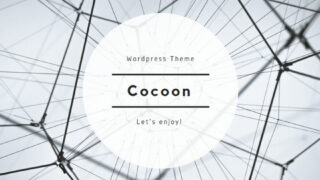
アクセスガイドでタッチを無効にしよう
iTunesで映画を買い、データはiPad Proにダウンロードした。
これでひとまず赤ちゃんにいつでもどこでもディズニー映画を見せることのできる環境が整いました。
ですが、いざ赤ちゃんに映画を見せてみると予想通りの問題が発生します。
赤ちゃんがiPad Proをいじってしまうんですよ。
そりゃそうですよね。普段親が散々いじっている姿を見ているんですから。
そこで役に立つのがアクセスガイドという機能。
5秒で設定できて、設定されている間は赤ちゃんが何度iPad Proを触ろうとも完全に無反応にできるという機能です。
ホームボタンをトリプルクリックすることで使うことができるのですが、初めて使う方は初期設定が必要です。
以前アクセスガイドについて解説した文章を書いているので、必要な方は参考にして見て下さい。
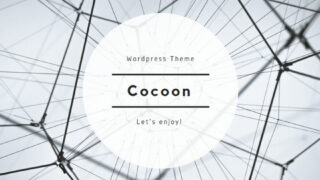
iPad Proが赤ちゃんの映画用に適している理由

ここまで紹介した映画鑑賞の方法は、もちろんiPhoneや他のiPadシリーズでも同じことができます。
そんな中、なぜ筆者はこうもiPad Proを推すのか。
もちろん筆者がiPad Proユーザーだというのもあるのですが、iPad Proには赤ちゃん向け、映画鑑賞向けである理由がしっかりとあるんです。
スマートキーボードの圧倒的な耐久性
iPad Proが赤ちゃん向けである理由。
それは純正キーボードであるスマートキーボードの圧倒的な耐久性です。
想像してみてください。赤ちゃんが映画を見ているところを。
よだれだらけの手でキーボードをガシャガシャ触る。
むしろ口からタラっと垂れたよだれがキーボードに落ちる。
ありえますよね?絶対そうなりますよね?
そんな時、普通のキーボードであれば、キーの隙間によだれが入り込んで故障の原因になります。
同じ理由で濡れぞうきんで汚れを拭き取るのも慎重に進めなければなりません。
その点、iPad Proのスマートキーボードは最強です。
キーの隙間というものがそもそも存在しないので、赤ちゃんがよだれを垂らそうがイチゴまみれの手でベタベタ触ろうがなんの問題もありません。
濡れたぞうきんで上からガーッとふいてしまえばいいんです。
他にも赤ちゃんが画面とキーボードのつながりに興味をもってそれを分解しようとしても大丈夫です。
スマートキーボードはもともとワンタッチで外れますから。
外されたところで故障もなにもありません。
これがノートパソコンだったら悲惨ですよ。
実際我が家の最強ブログマシンであるMacBookはこの問題で何度かマシン生命の危機に陥っています。
MacBookのディスプレイとキーボードを一刀両断されてしまってはもう泣くに泣けませんよ。
そういう悩みがあると、改めてiPad Pro &スマートキーボードの圧倒的な耐久性が際立ちます。
本当に赤ちゃん向きだと思いますよこれ。
iPad Pro10.5の大画面と音質の良さ
もう一つ、iPad Proが他のiPadシリーズと比べて優れているものがあります。
これはもう皆さんご存知かもしれませんね。
大画面と高音質です。
大画面は言わずもがな。
やはり映画は大きな画面で見せてあげたいですね。
画面が大きいということは、画面を見る適正距離が遠くなるということ。
いくらITマニア夫婦の我が家とは言っても、赤ちゃんが画面に顔をくっつけて映画を見るというのはあまりいい気持ちではありません。
大きな画面を使うことで、少しでも遠い距離から映画を見てくれればと思います。
高音質については、初めてiPad Proで動画を見たときに本当に驚きました。
買う前からその辺はリサーチ済みだったのですが、いざ自分の耳でiPad Proの音質を体験してみるともう感動ですね。
せっかく映画を見るのなら素敵な音質でディズニーの素晴らしい音楽を味わいたいものです。
まとめ「iPad Proは赤ちゃんの猛攻撃に耐える頑丈な映画再生機」
- iTunesで簡単にディズニー映画を購入できる
- 家で事前にダウンロードしておくと捗る
- スマートキーボードはよだれも水拭き可能
子育てと情報機器の関係については筆者も当然考えています。

しかし、子育てとは赤ちゃん一人を考えるものだけではありません。
その赤ちゃんを守る大人の負担も考えることで初めて子育てというものが見えてきます。
赤ちゃんを育てる大人が責任と負担に押しつぶされることなく余裕をもって子育てを進める。
今回紹介したiPad Proによる赤ちゃんの映画鑑賞は、秒刻みで育児に励む保護者の方々にホッと一息つく時間を作ってくれることでしょう。
それこそNHK教育の「いなばぁ&おかいつ」がそうであるように。
↓iPad Proの紹介記事を書きました。筆者が買う時に気になっていたことに回答するつもりで書いています。iPad Proが気になっている方は購入する際の参考にしてみてください。